Когда долго пользуешься компьютером, на нём может со временем скапливаться огромное количество информации (речь идёт о Windows) — различных программ, файлов. Не всегда удаётся запомнить, что и где находится, а новичкам в довесок ещё и, порой, трудно находить нужные программы. Чтобы не лазить по папкам вручную в поисках нужного файла или не искать нужные программы и инструменты Windows через специальную панель управления, можно воспользоваться встроенным поиском и быстренько найти нужную информацию или программу. В этой статье я покажу, как искать нужную информацию и программы на компьютерах с установленной операционной системой Windows (на примере Windows 7, Windows 8 и Windows 10).
В статье я рассматриваю для примера 3 вышеперечисленных системы, поскольку они на сегодняшний день являются самыми распространёнными. К примеру Windows XP и Windows Vista уже давно устарели и используются минимальным процентом пользователей.
Как найти файлы по названию
Самый простой способ – это поиск по названию документа. Поэтому, если вы знаете, как называется нужный вам файл, то найти его не составит труда.
Скрытые папки в Windows 10 Где найти папку ProgramData C:/ProgramData/
Для начала откройте папку, в которой предположительно должен находиться нужный вам файл, и после этого воспользуйтесь поисковой строкой в правой верхнем углу окна. Введите название документа и нажмите клавишу Enter, после этого операционная система Windows 10 выполнит поиск и покажет результат.

Если вы не знаете, в какой папке может находиться файл, то откройте один из дисков (например, диск D или C) или просто откройте окно «Этот компьютер», в этом случае поиск будет выполняться не в папке, а по всему диску или по целому компьютеру. Но, нужно учитывать, что поиск по диску или всему компьютеру займет намного больше времени, чем в одной конкретной выбранной папке.

Процесс поиска будет отображаться в виде зеленой полоски в адресной строке. Введите запрос и дождитесь, пока она дойдет до самого конца.



Поиск по содержимому файла в проводнике
Теперь, когда вы ищете текст в проводнике, Windows будет искать текст в содержимом файлов в дополнение к поиску в имена файлов.
Помните, что если вы не получаете результаты поиска сразу, вам, возможно, придется подождать, пока папки и файлы будут проиндексированы.

Какие методы вы используете для поиска содержимое файлов в винде? Используете ли вы какие-либо сторонние приложения для поиска содержимого файлов? Поделитесь с нами своими мыслями и впечатлениями в комментариях.
Как удалить вирусы на Windows в два клика?
-
Долли Ахерман Я тоже. У меня нет вкладки «Поиск». Только файл — Главная — Поделиться — Просмотр Ответить
-
Katt Привет, Weboli! Я попытался выполнить поиск так, как вы описали выше, и получил результаты .odt независимо от того, как я искал. Я использовал фразы из документов .odt, и я пробовал искать только .odt, и у меня не было проблем. Итак, мне интересно, выполнили ли вы шаги, изложенные в этом сообщении, чтобы открыть поиск по заголовкам и содержанию документов? Если нет, то я бы сделал это первым.
- Если вы уже сделали это, я бы предложил перейти на показанную выше страницу с названием Advanced Options и на вкладке File Types прокрутите список вниз и убедитесь, что выбран тип файла odt. Если нет, установите флажок, дождитесь завершения индексации (занимает некоторое время), затем попробуйте выполнить поиск еще раз. Надеюсь, это поможет вам! Ответить Weboli Спасибо , Я обнаружил это. Теперь меня раздражают подробности | контент показывает крошечный эскиз, а не то хорошее полное превью, которое я получаю с файлами pdf. Ответ
Как найти файлы по дате создания
Если вы не знаете, как называется искомый документ, но примерно помните дату его создание и место расположения, то можно выполнить поиск файла по дате создания.
Для этого откройте папку (диск или компьютер) и установите курсор в поисковую строку в правом верхнем углу экрана. После этого в верхней части окна появится новая вкладка под названием «Поиск».

На вкладке «Поиск» нужно нажать на кнопку «Дата изменения» и выбрать один из предложенных вариантов. Среди стандартный вариантов есть: сегодня, вчера, на этой неделе, на прошлой неделе, в прошлом месяце, в этом году, в прошлом году.

После выбора одной из этих дат система выполнит поиск файлов в указанном временном диапазоне. При этом в поисковой строке появится команда «дата изменения», которая будет указывать на используемый временной отрезок.

Если вы хотите указать конкретную дату или другой отрезок времени, то вы можете кликнуть по текущему значения справа от команды «дата изменения» в поисковой строке и с помощью календаря выбрать нужное время. Для указания отрезка времени нужно зажать клавишу Shift кликнуть сначала по первой дате, а потом по последней.

Команду «дата изменения» можно дополнить поиском по названию файла. Это позволит найти файлы с определенным названием и датой изменения. Для этого после команды «дата изменения» поставьте пробел и введите название файла.

Используя комбинацию названия и даты, можно легко находить документы за определенный период.
Способ 1. Поиск через «Средства поиска» ОС Windows 10
Открываем каталог/папку, где предполагаем начать поиск файла (в моем случае это рабочий стол), в окне справа находим поле поиска, в котором будет написано: «Поиск: Рабочий стол
» (если поиск подразумевается в другой папке, то вместо «рабочий стол» будет название папки). Щелкаем правой кнопкой мыши по этому полю и вводим слово или фразу по которой ходит найти файл.
В моем случае нашлось два файла, которые содержат внутри слово «Windows»:

Для поиска в документах MS Office необходимо перейти во вкладку «Поиск
», в «
Дополнительные параметры
» о:

Как найти файлы по типу
Также Windows 10 позволяет найти файлы определенного типа. Для этого нужно установить курсор в поисковую строку, перейти на вкладку «Поиск», нажать на кнопку «Тип» и в открывшемся списке выбрать один из предложенных типов документов. Список здесь достаточно большой и включается в себя такие распространенные типы как: документ (текстовый), папка, фильм, музыка, изображение и т.д.

После выбора одного из типов в поисковой строке появится команда «вид», которая будет указывать на выбранный тип файла.

Если вам нужно найти файл с определенным расширением (например, DOCX или TXT), то вы можете указать это расширение как название документа. Для этого вместо названия введите в поиск звездочку, точку и нужно расширение. На скриншоте внизу показано, как это должно выглядеть для поиска документов с расширением DOCX.

Как и в предыдущем случае, поиск по типу можно комбинировать с другими способами поиска
Включите опцию поиска по содержимому файла
Нажмите Cortana или кнопку или поле Search на панели задач и введите «параметры индексации». Затем нажмите Параметры индексации в разделе «Лучшее соответствие».

В диалоговом окне Параметры индексирования нажмите Дополнительно .

Щелкните вкладку Типы файлов в диалоговом окне «Дополнительные параметры». По умолчанию выбраны все расширения, и это то, что мы хотим. Это позволит Windows выполнять поиск по всем типам файлов на вашем жестком диске.
Выберите параметр Свойства индекса и содержимое файла в разделе Как должен быть этот файл индексированный раздел. Затем нажмите OK .

Отобразится диалоговое окно Перестроить индекс , предупреждающее о том, что перестроение индекса может занять много времени. Это означает, что все содержимое вашего жесткого диска может не просматриваться, пока процесс индексации не будет завершен. Нажмите OK .

Нажмите Закрыть в диалоговом окне «Параметры индексирования».











Поиск в Windows 10: принцип работы, настройка, ускорение
Увы, с момента публикации статьи об Everything, полезной утилите для мгновенного поиска файлов в Windows, минуло 3,5 года, а «воз и ныне там» – штатная служба поиска все также не радует пользователей. Ситуацию не изменил и долгожданный релиз «десятки» с персональным ассистентом Cortana, который научился искать информацию не только локально, на винчестере, но и в сети Интернет. В данном обзоре я нескучно, кратко и в «картинках» расскажу о принципах работы и самостоятельной настройке быстрого поиска через добавление востребованных директорий в индексируемую базу данных (индекс).
Использование тегов для поиска файлов
Для того чтобы находить файлы, не содержащие текстовой информации, такие как музыка, видео или фото в Windows 10 предусмотрена система тегов, меток, облегчающих их идентификацию при запросе.
В контекстном диалоге свойств документа открываем вкладку «Подробно». Щелкнув мышью напротив о вводим собственные пометки. Это может быть краткая характеристика или действие, которое необходимо выполнить. Поскольку система не предусматривает ограничений, выбор тега зависит только от фантазии пользователя.
Вызов поиска в Виндовс 10
Открыть поиск, представленный на панели задач, можно всего лишь двумя способами, однако эта функция доступна и в других системных компонентах и приложениях, о чем мы тоже расскажем далее.
Вариант 1: Поиск на панели задач
Самый простой и очевидный способ вызова поиска заключается в нажатии по его значку или полю левой кнопкой мышки (ЛКМ), в зависимости от того, какой из вариантов отображения вы выбрали сами. Дополнительно пояснять здесь ничего не нужно – все видно на изображении ниже.

Если же вы не хотите постоянно перемещать указатель курсора в левый нижний угол экрана (или любой другой, смотря где располагается панель задач), можно воспользоваться горячими клавишами – нажатие «WIN+S» мгновенно активирует функцию.

Вариант 2: Поиск в системных приложениях
Встроенный в Windows 10 поиск доступен не только на панели задач, но и в других разделах этой операционной системы, например, в «Проводнике», «Панели управления», «Параметрах». В первых двух случаях он выглядит одинаково и работает по тому же принципу, только ищет уже в непосредственном месте обращения (конкретной директории или оснастке). В третьем же с помощью рассматриваемой функции можно быстро перейти к интересующему разделу настроек.

Поиск в «Панели управления»

Примечание: В «Параметрах» ОС Windows имеется возможность более тонкой настройки функции поиска — для этого предусмотрен отдельный раздел с недвусмысленным названием.
Для того чтобы воспользоваться поиском, необходимо просто кликнуть по обозначенной на каждом из изображений выше строке и начать вводить свой запрос. Имеется также сочетание клавиш для более быстрого обращения – «CTRL+F». К слову, последнее работает не только в стандартных для Виндовс приложениях, но и в ряде других программ (браузеры, компоненты офисных пакетов, мессенджеры и т.д.).

Использование функции поиска
Интегрированный в операционную систему поиск работает довольно хорошо, и с его помощью можно находить не только файлы, документы и папки, но и приложения (как стандартные, так и сторонние), письма в электронной почте, информацию в интернете и многие другие данные. На нашем сайте есть отдельные статьи, в которых рассмотрены особенности работы и использования данной функции, предлагаем с ними ознакомиться.

Как открыть поиск в Windows 10

Возможность поиска данных, в той или иной степени, в операционных системах семейства Windows появилась довольно давно, но именно в десятой Microsoft ее полностью переработали и улучшили, превратив в полноценный рабочий инструмент, благодаря которому можно найти практически все что угодно не только на компьютере, но и в сети. При этом далеко не все пользователи «десятки» знают, как вызвать столь полезную функцию, и сегодня мы расскажем именно об этом.
Еще с самых первых версий операционной системы Windows для удобства поиска файлов и информации была введена встроенная поисковая утилита, позволявшая быстро найти файлы и данные на жестком диске.
В Windows 10 поиск был существенно модифицирован и доработан. В нём появились дополнительные функции, расширенные средства для быстрого нахождения, а также другие изменения, позволяющие системе поиска быть максимально точной и удобной для всех пользователей, независимо от опыта и навыков владения компьютером.
Для примера нововведений следует привести систему Cortana, представляющую собой виртуального голосового помощника с функцией поиска. Подобная утилита уже встречалась в последних устройствах от Apple, где завоевала большую популярностью среди пользователей.
Отметим, что в данный момент Cortana не адаптирована для русскоговорящего сегмента, поскольку помощник еще не «понимает» русскую речь. Возможно, в скором времени в Cortana будет добавлен русский язык, но до этих пор пользователям русскоязычной Windows 10 остается довольствоваться другими средствами для поиска данных на компьютере, о которых пойдет ниже.
Настроить поиск в windows 10 можно в трех разделах:
1] Разрешение и журнал — настройки
В этом разделе вы увидите параметры поиска, которые определяют уровень фильтрации текста для взрослых и изображений для взрослых, что делает его безопасным для детей в Интернете. Выберите строгий параметр, если вы хотите полностью отфильтровать текст для взрослых, видео и изображения из результатов поиска в Интернете.
Опция Умеренного — отфильтровывает изображения и видео для взрослых из результатов поиска, но не текст. У вас также есть возможность выбрать параметр «Выкл.», если вы хотите отключить.
Включите поиск контента в облаке для поиска ваших личных сообщений электронной почты, фотографий или документов. Вы также можете включить историю устройства и историю поиска, чтобы улучшить поиск на всех устройствах.
Если вы хотите отключить поиск windows 10, то вам нужно сдвинуть все ползунки в этой вкладке — в положение выключено.
2] Поиск в Windows — настройки
Нажмите на эту вкладку, чтобы получить такие сведения, как статус индексирования, исключенные папки и настройки индексатора расширенного поиска. Также можно настроить стиль поиска и добавить или удалить папки.
3] Подробнее
В этом разделе вы найдете ссылки на заявление о конфиденциальности, параметры конфиденциальности Windows, а также Cortana и поиск.
Поиск кортана
Это то, что вы найдете в настройках поиска на ПК с Windows 10.
Источник: komp-mir.ru
Как найти программу на компьютере Windows 10. Как найти программу на компьютере.
В правом верхнем углу окна панели управления находится строка поиска. Введите слово «программы» (без инвертированных запятых). Блок «Программы и функции» также отображается в большом окне слева. Для просмотра установленного программного обеспечения можно выбрать одну из ссылок в этом блоке (кроме трех последних).
Как найти программу на компьютере Windows 10
Операционная система необходима для того, чтобы иметь возможность работать с различными приложениями. Windows 10 не является исключением. Сама операционная система также является своего рода программой и загрузочной средой для других исполняемых программ.
Он не только имеет встроенные приложения для решения задач внутренней настройки и управления, но и может работать с программным обеспечением сторонних производителей. Не все знают, как просмотреть установленные приложения в Windows 10 и найти нужное приложение. В данной статье подробно рассматривается эта тема.
В различных ситуациях может возникнуть необходимость найти приложение на ПК или ноутбуке. Необходимо удалить программное обеспечение или выяснить, какие программы и драйверы уже установлены, чтобы не пришлось снова искать в Интернете, если значки не появляются на рабочем столе или в меню «Пуск».
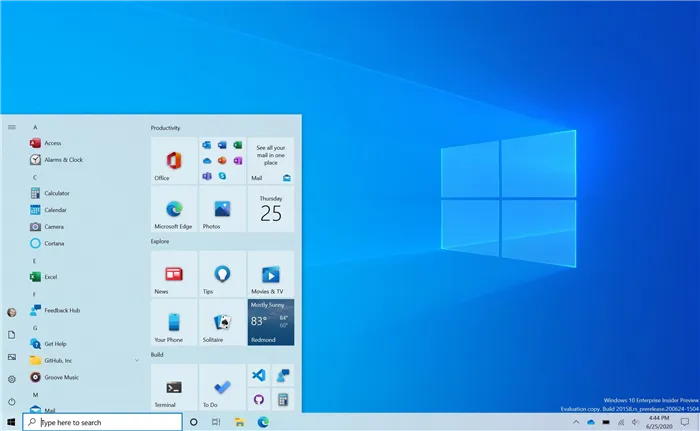
В меню «Пуск» вы найдете все: от фотографий и ярлыков до программ и утилит.
Также следует проверить наличие обновлений для определенных компонентов. Существует несколько способов найти программы, которые не отображаются на начальном экране, на панели задач или в меню «Пуск». Все они предполагают использование стандартных инструментов операционной системы. Ниже мы подробно объясним, где вы можете найти список программ и игр в Windows 10.
Как найти нужное приложение через меню Пуск
Меню «Пуск» — это универсальный инструмент для поиска не только игр и приложений, но и файлов. Он есть в каждой современной версии Windows, а в Windows 8 его заменил начальный экран, в который также встроен поиск.
В следующем пошаговом руководстве объясняется, как найти приложение на компьютере с Windows 10 с помощью начального экрана:
- Нажмите клавишу Win на клавиатуре или значок Windows в левом нижнем углу экрана.
- Вызовите меню «Пуск» и введите название нужной вам программы.
- Дождитесь окончания поиска и выберите соответствующее программное обеспечение, если оно было найдено.
Таким образом, поиск любого приложения в Windows 10 не будет сложной задачей.
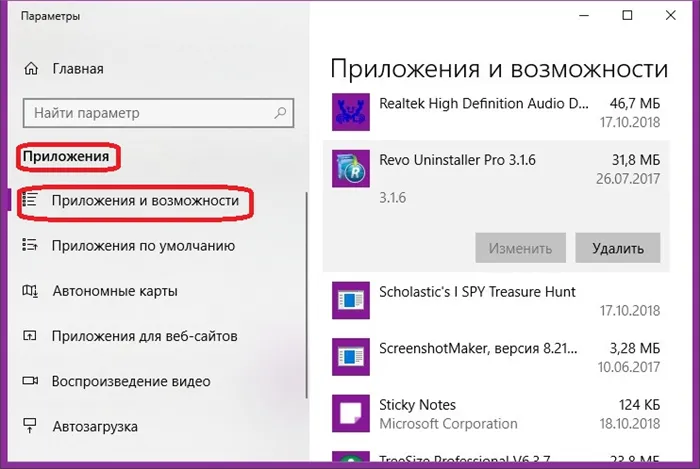
Чтобы узнать, какое программное обеспечение установлено на вашем компьютере, вы можете воспользоваться «Настройками».
Через окно «Выполнить»
С помощью этого метода можно также запустить некоторые утилиты. В основном, команды окна открывают встроенные инструменты для обслуживания и диагностики операционной системы: Командная строка, Диспетчер устройств, Панель управления, Редактор реестра, Конфигурация системы и т.д. Все, что вам нужно сделать, это ввести нужную команду и выполнить ее. Если вы укажете путь к исполняемому файлу, вы сможете запускать и обычные пользовательские программы (это также возможно через командную строку).
Примечание: Чтобы быстро вызвать исполняемый файл, просто нажмите комбинацию клавиш Win + R. Откроется небольшое окно, в котором можно вводить и выполнять команды.
Где находятся «Программы и компоненты» в Windows 10
Полный список установленных программ в Windows 10 можно посмотреть в специальном окне «Программы и возможности», которое также присутствует в Windows XP, Windows 7 и Windows 8. Он также присутствует в Windows 10, но называется «Программы и функции».
Чтобы воспользоваться этим инструментом, следуйте пошаговому руководству:
- Щелкните левой кнопкой мыши на значке сообщения в правом нижнем углу.
- Выберите пункт «Все настройки». Он похож на символ зубчатого колеса.
- В открывшемся окне «Параметры Windows» найдите пункт «Приложения» и нажмите на него.
Подождите, пока откроется соответствующее окно, в котором вы сможете увидеть список всех программ и удалить некоторые элементы по желанию.
Как посмотреть установленные программы в любой Windows
Инструменты поиска через меню Пуск доступны в каждой современной версии Windows. Панель управления» с установленными в системе элементами также доступна везде. Деинсталляция программного обеспечения с помощью описанного выше инструмента позволяет быстро и легко избавиться от нежелательного «мусора» и файлов.
Установка и удаление программ в «Панели управления»
Лучшим методом удаления приложений во всех версиях Windows является Панель управления, а точнее отдельная утилита «Программы и элементы». Инструкции по работе с программой следующие:
- Перейдите в меню «Пуск».
- Найдите опцию «Панель управления» и выберите нужное окно.
- Измените режим отображения на «Мелкие значки» и найдите «Программы и компоненты».
- Отобразите список всех приложений и дважды щелкните элемент, который вы хотите удалить. Это также можно сделать с помощью правой кнопки мыши.
Это важно: может случиться так, что при запуске «Панели управления» вместо «Программ и компонентов» отображаются только «Приложения». В этом случае необходимо нажать на этот элемент и выбрать ссылку, ведущую к окну деинсталляции.
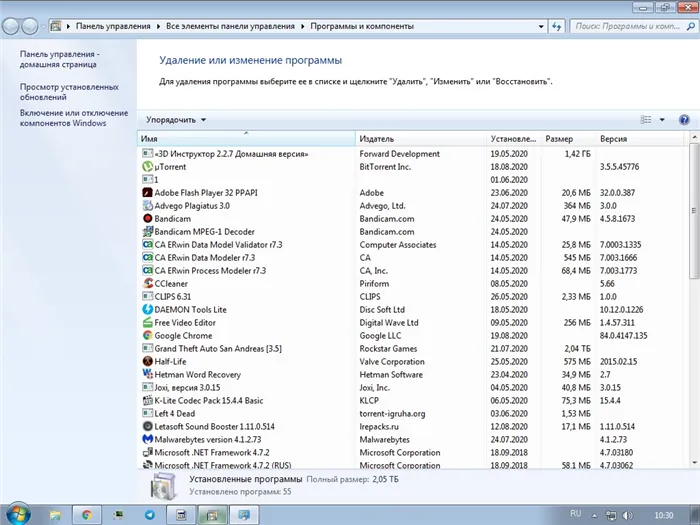
Все приложения в Windows 10 в одном списке
Как посмотреть программы через Параметры системы на Windows 10
Вы также можете получить доступ к нужной утилите через «Настройки», вторую «Панель управления», которая появилась в Windows 10. Эта утилита помогает систематизировать поиск важных настроек и предлагает более приятный и обновленный интерфейс. Для поиска и удаления приложений в Windows 10 через «Настройки» необходимо выполнить следующие действия:
- Нажмите на меню «Пуск» и выберите значок шестеренки. Также можно нажать комбинацию клавиш Win + I.
- Подождите, пока загрузится окно утилиты.
- Выберите «Приложения» в левой части окна.
- Просмотр всех установленных программных компонентов и информации о них. При желании их можно удалить.
Это быстрый и удобный способ, поскольку вы можете увидеть все установленные приложения, их размер и дату установки. Чтобы удалить элемент, просто выделите его и нажмите всплывающую кнопку «Удалить».
Почти все установленные программы отображаются в списке главного меню операционной системы Windows 10. Они отсортированы в алфавитном порядке, поэтому найти нужную вам программу не составит труда, если вы знаете ее название:
Чтобы найти программу на вашем компьютере
На вашем компьютере установлено множество программ, разобраться в которых бывает непросто. Иногда их нужно переустановить или удалить, потому что они не нужны, но для этого сначала нужно найти нужную программу.

- Чтобы найти программу на вашем компьютере
- Как найти Photoshop на компьютере
- Как быстро найти программу, замедляющую работу компьютера?
Заветная кнопка «Пуск»
Чтобы найти программу, сначала посмотрите на рабочий стол своего компьютера. Обычно после установки большинство программ автоматически создают ярлык на рабочем столе или в нижней панели управления. Поэтому значок, идентифицирующий программу, может находиться и на панели управления. Для запуска приложения достаточно щелкнуть по ярлыку.
Вы также можете найти программу через кнопку «Пуск». Нажмите на кнопку Пуск, и появится выпадающее окно с программами, которые вы используете чаще всего. Если вы не видите нужного приложения, нажмите на кнопку Все программы. В раскрывающемся окне отображается подробный список всех программ, установленных на компьютере.
Если вы нажмете на значок рядом с приложением, вы можете запустить его или открыть его дополнительные модули, например, Установка, Справка и другие.
Поиск программ
Список программ можно открыть и другим способом. Для этого, однако, необходимо сначала нажать кнопку «Пуск», а затем в открывшемся окне найти и щелкнуть по области «Панель управления».
Далее необходимо найти пункт «Программы и элементы» и нажать на ссылку, чтобы получить доступ к списку установленных программ. Этот список отображается в таблице в левой части нового окна с названием программы, издателем, размером, версией и датой установки в алфавитном порядке.
Когда вы наводите указатель мыши на программу, щелкните правой кнопкой мыши и выберите действие, которое необходимо выполнить для выделенной программы. Вы можете изменить, удалить или восстановить его.
Не выходя из этого меню, вы также можете просмотреть установленные обновления на вашем компьютере. Для этого найдите опцию «Показать установленные обновления» в правой части окна задач. Щелкните по нему, чтобы открыть список, в котором можно выбрать то или иное обновление и выполнить с ним различные операции, в том числе удалить его с компьютера.
Если вы откроете «Панель управления» (в операционной системе Windows) и не сразу найдете раздел «Программы и аксессуары». Используйте функцию поиска. Для этого найдите строку «Поиск в Панели управления» в правом верхнем углу открывшегося окна. Введите ключевое слово (в данном случае «программы») в это поле и перейдите на страницу результатов поиска.
Как правило, поисковый запрос, который вы ищете, находится в верхней части списка результатов поиска. Просто выберите нужную программу и перейдите в раздел установленных программ.
Почти все установленные программы отображаются в списке главного меню операционной системы Windows 10. Они отсортированы в алфавитном порядке, поэтому найти нужную вам программу не составит труда, если вы знаете ее название:
Как найти нужную программу на компьютере
В этой статье вы найдете 5 простых, но очень эффективных методов поиска подходящей программы для вашего компьютера. Однако информация для Windows 10 в основном такая же, как и для других версий. Рекомендуется начинать с первого метода, если он не сработал, переходить ко второму, затем к третьему и так далее.
Внимательно осмотрите свой рабочий стол. Большинство программ создают ярлык на этот каталог во время установки.
Способ №3
Перейдите к панели управления. Для этого перейдите в «Пуск»; если вы не видите панель, щелкните по ней правой кнопкой мыши.

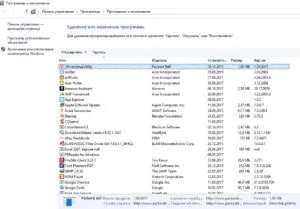
Программы и компоненты
Затем перейдите в раздел «Программы» и «Программы и функции». Там вы увидите список программ, установленных на вашем компьютере. Вы можете удалить их, если хотите. Но будьте осторожны, потому что восстановить их потом будет трудно или невозможно.
Способ №4
Через поле «Поиск».
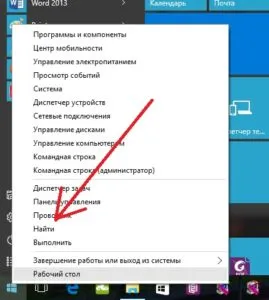
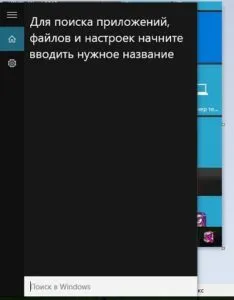
В поле введите слова, которые гарантированно относятся к искомой программе. Повторяю: «Гарантированно актуально», иначе вы его не найдете. Отобразится список, в котором должна содержаться искомая программа.
Источник: levsha71.ru
Как найти программу на пк windows 10

Функция Windows Search позволяет быстро найти определенный файл на жестком или любом другом диске компьютера. Существуют также сторонние программы поиска, но устанавливать такой софт смысла нет, поскольку системный инструмент работает отлично.
Способы быстрого поиска
Windows Search помогает даже в тех ситуациях, когда пользователь не знает полного имени искомого документа. Осуществить поиск на компьютере с Windows 10 возможно несколькими способами.
Меню «Пуск»
Здесь предлагается 3 варианта:
- Левой кнопкой мыши нажмите кнопку «Пуск» и просто вписывайте начало имени.
- Кликните по кнопке Win на клавиатуре и начните печатать название искомого документа или приложения.
- Щелкните по иконке в виде лупы, расположенной на панели задач, и впишите нужное имя.
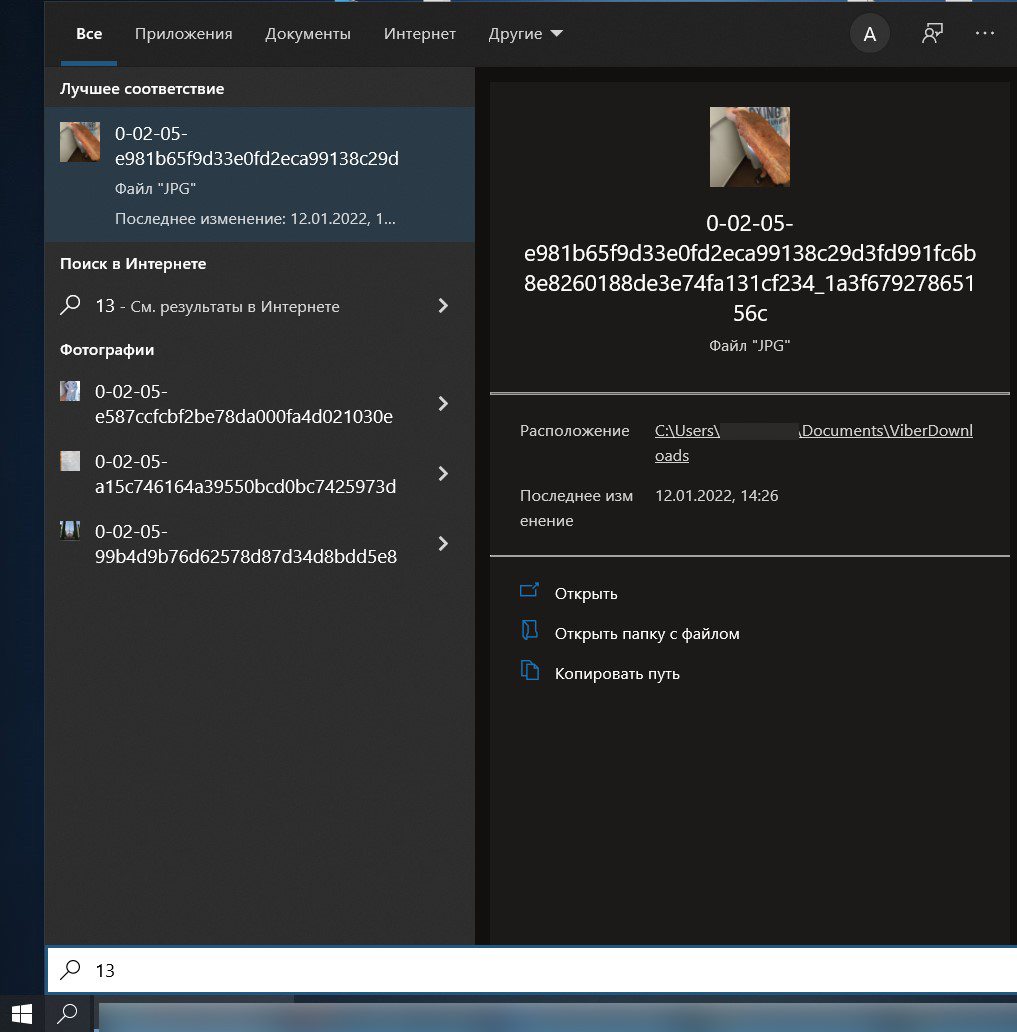
В списке результатов поиска выберите желаемый вариант. В нашем примере «Лучшее соответствие» – это искомая картинка. Справа отобразится информация о том, где именно располагается этот снимок, и ссылка, щелкнув по которой можно непосредственно открыть само изображение или перейти в папку его расположения.
Если в списке сразу не отображается искомое, введите больше символов. Обратите внимание, что вы можете сузить результаты поиска, используя строку меню в верхней части окна, которая позволяет видеть только приложения, документы, настройки или веб-страницы среди других категорий.
Windows осуществляет поиск только в определенном наборе каталогов. Сюда входят библиотеки («Документы», «Изображения», «Музыка», «Видео»), отображаемые в левой части меню Проводника, и рабочий стол. При необходимости вы можете изменить настройки на поиск по всем каталогам компьютера:
- Откройте системные параметры (Win + I) и найдите «Поиск». Кликните по этому разделу.
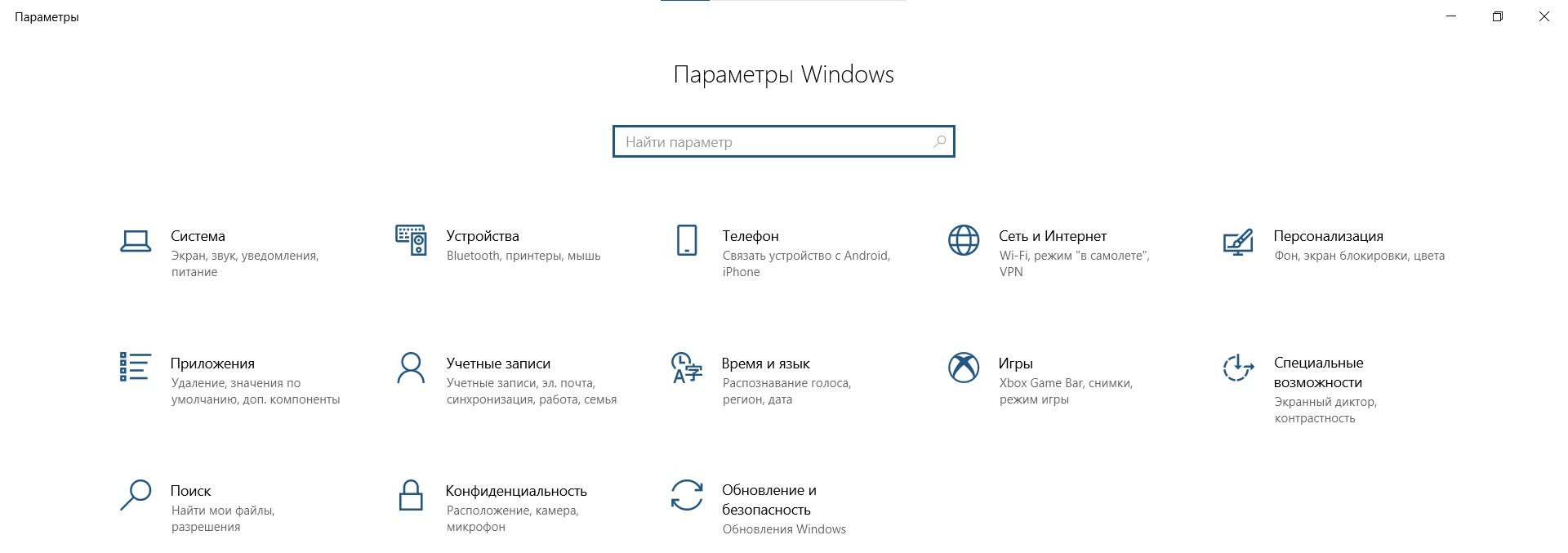
- На вкладке «Поиск в Windows» выберите стиль на «Расширенный». Это действие позволит включить в поиск весь жесткий диск, кроме исключенных папок.
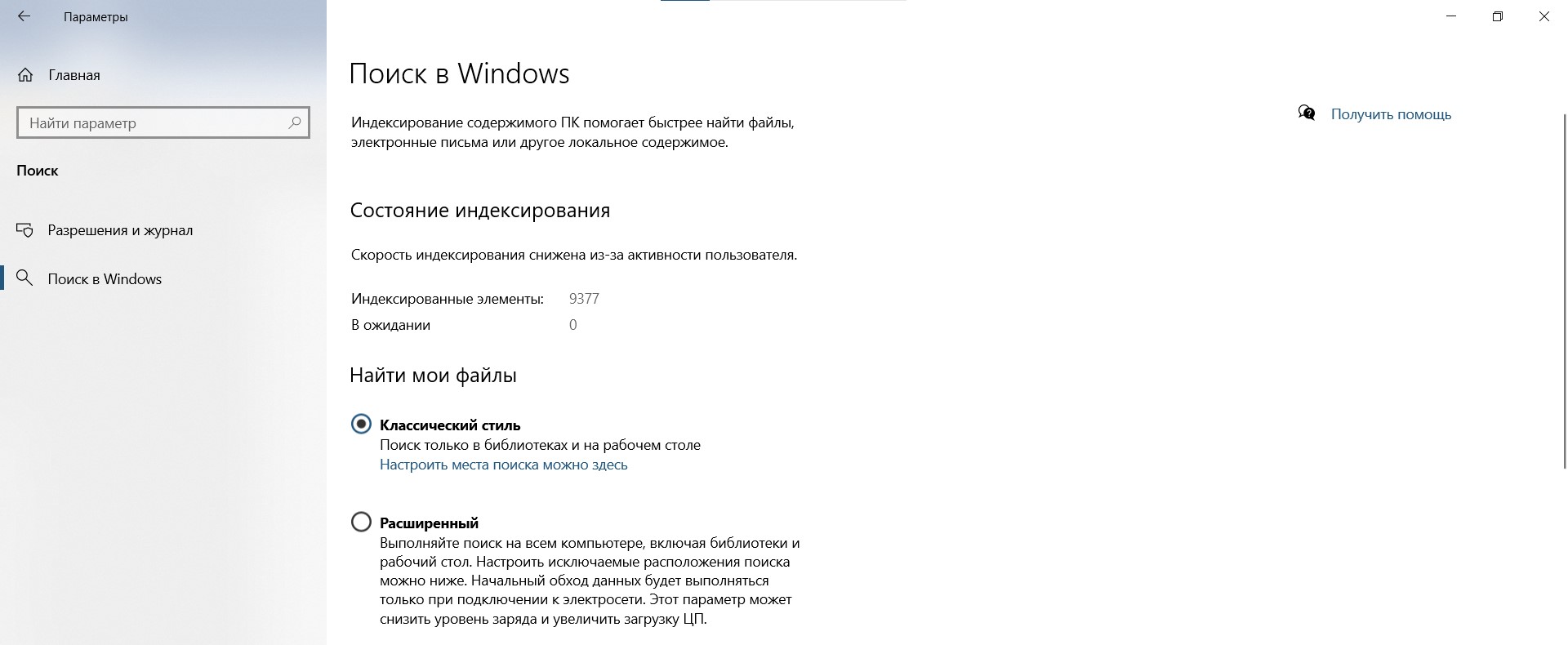
Список исключений отображается чуть ниже. Чтобы удалить оттуда одну или несколько папок, щелкните по каждой из них, а затем нажмите одноименную кнопку.
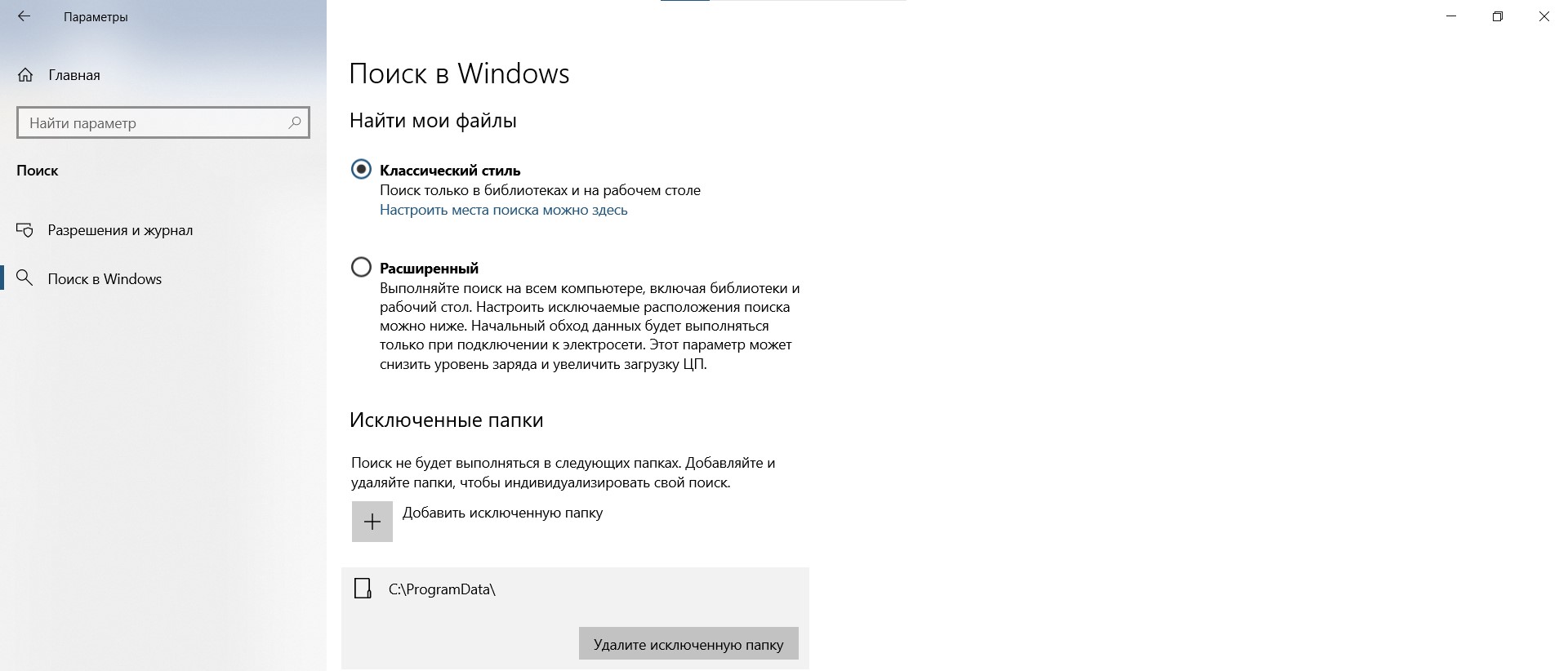
Проводник
Откройте папку Проводника:
- Если вы знаете, на каком диске находится искомый файл, выберите это место в меню быстрого доступа в левой части экрана.
- Если вы не знаете, где расположен документ, нажмите «Этот компьютер» (слева), и в поле поиска в правом верхнем углу введите полное или частичное имя.
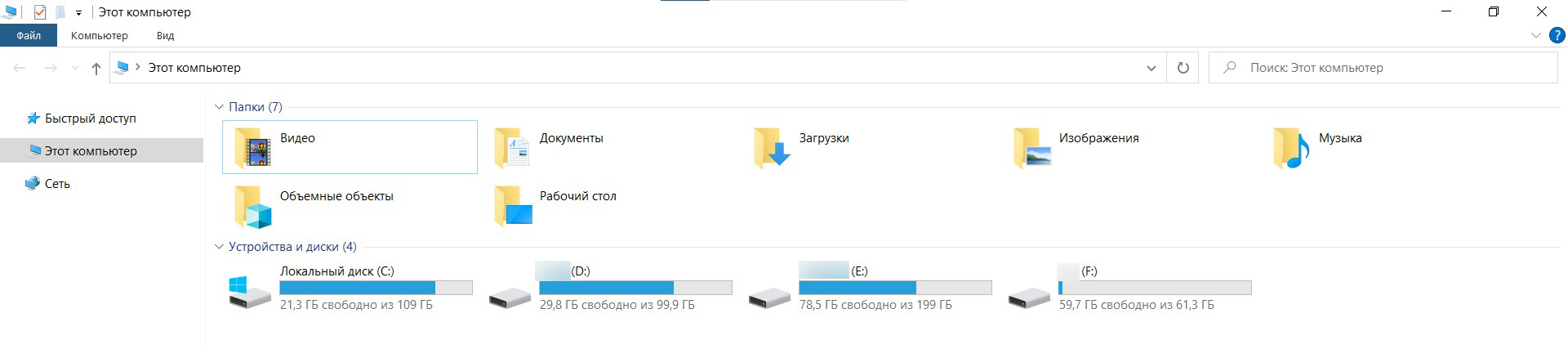
- Сразу отобразятся доступные результаты – если среди них есть необходимый вариант, просто кликните по нему дважды левой кнопкой мыши, чтобы открыть его. В списке нет нужного документа – значит щелкните по стрелке справа, которая появилась, когда вы начали печатать, чтобы выполнить поиск.
Источник: vebtech.ru